

Gina Barrow가 마지막으로 업데이트 : October 8, 2017
"하는 것이 가능하니 물로 손상된 전화에서 데이터 검색? 어느 날, 나는 해변에서 사진을 찍을 때 물속에 iPhone 6을 떨어 뜨렸다. 마른 후에도 여전히 잘 작동했지만 갑자기 화면이 얼어서 검은 색으로 변했습니다. 이제 일주일 내내 이렇게되었습니다. 어떻게해야합니까? 물이 손상된 iPhone에서 데이터 복구? "
1 부분. 물의 징후로 아이폰 손상2 부분. 물로 인해 iPhone이 손상되었을 때해야 할 일3 부분. 직접 손상된 iPhone에서 데이터 복구4 부분. 아이튠즈 백업을 통해 손상된 iPhone에서 데이터 복구5 부분. iCloud 백업을 통해 손상된 iPhone에서 데이터 복원비디오 가이드 : 물에서 데이터를 추출하는 방법 iPhone이 손상된 경우
수분 손상은 가장 일반적인 모바일 문제 중 하나이며, iPhone에 물이 손상되면 자동으로 보증이 무효화됩니다. 이것은 좌절감이 시작되는 곳입니다. 그러나 장치가 물에 손상되었다는 것을 평가하고 확인하기 전에 조심스럽게 육안 검사를하고 다음 표시를 준수하십시오.
각 LCI 위치에서 손전등을 사용하여 빛이 변색되는지 확인하십시오.
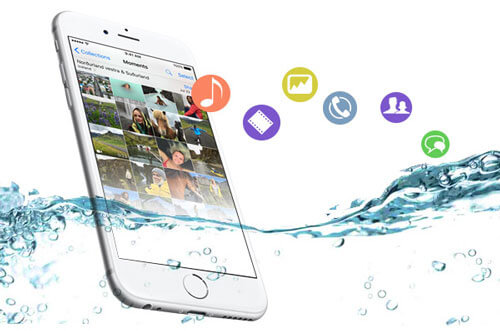
iPhone이 켜지면 다음과 같은 몇 가지 성가신 문제가 발생할 수 있습니다.
다음은 물이나 액체에 떨어 뜨릴 때 iPhone을 구하기 위해 할 수있는 기본적인 보조 장치입니다.
언급 된 기호가 iPhone에 발생하면 데이터가 너무 늦기 전에 다시 켜고 iTunes 또는 iCloud로 데이터를 더 잘 백업하십시오. 귀하가 귀하의 장치에 대한 수리 옵션을 제공 할 수 있지만 헤드 업 만 제공 할 수 있다면 귀하가 상상했던 것보다 약간 비싸지는 경우 Apple 보증 지원부에 문의하십시오. 그들의 제안이 무엇이든, 당신은 스스로 그것을 평가하고 현명하게 결정하십시오. 그러나 더 복잡한 방법을 사용하지 않고도 손상된 iPhone에서 데이터를 쉽게 복구 할 수 있습니다.
예,이 복구 프로그램은 다음과 같이 소중한 모든 휴대 전화 콘텐츠를 다시 가져올 수 있습니다. 사진, WhatsApp 메시지, Safari의 북마크, 메시지, 비디오, iPad 및 iPod touch와 같은 손상된 iPhone 및 기타 iOS 장치에 훨씬 더 많이 영향을 미칩니다. FoneDog Toolkit - iOS Data Recovery는 모든 개인 파일, 설정 및 응용 프로그램을 검색 할 때 더 우수하고 안전한 솔루션을 제공합니다. 효과적이고 안전하며 소프트웨어 시장에서 가장 신뢰할 수있는 복구 프로그램입니다. 방법을 찾으려면 FoneDog Toolkit-iOS 데이터 복구 iPhone 또는 iPad 및 기타 iOS 기기가 손상된 물의 데이터를 복구하는 데 도움이되는 경우 아래 프로세스를 확인하십시오.
FoneDog Toolkit-iOS 데이터 복구 물이 손상된 장치 자체에서 바로 복구 할 수 있습니다. 너는 할 수있다. 손상된 물에서 데이터 복구 백업 없이도 iPhone. 이러한 종류의 복구를 수행하려면 아래 단계를 수행하십시오.
첫째, 다운로드해야합니다. FoneDog Toolkit-iOS 데이터 복구 온라인으로 설치 프로그램을 설치하십시오. 이 소프트웨어는 Windows 및 Mac 용 특정 버전을 가지고 있으므로 필요에 맞는 버전을 다운로드 할 수 있습니다. 설치가 완료되면 FoneDog Toolkit-iOS 데이터 복구 기타 도구에서 데이터 복구를 클릭합니다. 딸깍 하는 소리 iOS 기기에서 복구 화면의 왼쪽 패널에서 복구 프로세스를 시작하십시오.
USB 케이블 (USB 포트가 작동하는지 확인)을 사용하여 iPhone을 컴퓨터에 연결하고 연결이 설정 될 때까지 기다리십시오. 딸깍 하는 소리 스캔 시작 계속합니다.

스캔이 중지되면 물이 손상된 iPhone에서 복구 된 모든 데이터를 볼 수 있습니다. 모든 파일은 범주에 따라 구성되어 있으므로 각 파일을 검토하고 데이터를 미리 볼 수 있습니다. 에 손상된 물에서 데이터 복구 iPhone에서 원하는 파일 옆에있는 상자를 클릭하고 복구 버튼을 누르십시오. 복구 된 모든 데이터는 컴퓨터의 폴더에 저장됩니다.
사람들은 또한 읽습니다 :
물이 손상된 iPhone에서 데이터를 복구하는 방법

다른 효과적인 복구 옵션 FoneDog Toolkit-iOS 데이터 복구 iTunes를 통해 이루어집니다. 대부분의 iOS 사용자가 전화 백업을 위해 iTunes를 사용하기 때문에 지금 손상된 물에서 데이터 복구 iTunes를 사용하고 선택적으로 필요한 내용 만 선택적으로 복원하는 iPhone
컴퓨터에서 시작 FoneDog 툴킷 - iOS 데이터 복구y 그리고 'iTunes 백업 파일에서 복구'패널의 왼쪽에 있습니다.

화면 오른쪽의 iTunes 백업 목록 중에서 가장 최근에 만들어진 백업을 클릭하고를 클릭하십시오. 스캔 시작.

검색은 백업에 저장된 데이터로드 및 연결에 따라 시간이 걸립니다. 완료되면 이제 다음 작업을 수행 할 수 있습니다. 손상된 물에서 데이터 복구 iPhone을 선택하고 개별 콘텐츠 만 선택하십시오. 각 옆의 상자를 클릭하고 '복구'를 클릭하여 컴퓨터에 파일을 저장하십시오.

마지막 복구 옵션은 FoneDog Toolkit-iOS 데이터 복구 iCloud를 통해 이루어집니다. iTunes와 마찬가지로, 손상된 물에서 데이터 복구 iPhone을 선택하고 특정 또는 특정 파일 만 선택적으로 선택하십시오. 사용 방법은 다음과 같습니다.
당신이 있으면 FoneDog Toolkit-iOS 데이터 복구 이미 귀하의 시스템에 다운로드, 프로그램을 실행하고 'iCloud 백업 파일에서 복구'그렇지 않으면 다운로드해야합니다. FoneDog Toolkit-iOS 데이터 복구 설치 지시 사항을 따르십시오.

iPhone에서 동일한 사용자 이름과 암호를 사용하여 iCloud에 로그온하고 다운로드 할 가장 최근의 백업 파일을 선택하십시오. 클릭 다운로드 버튼을 클릭합니다.

iCloud 백업 파일이 다운로드되고 추출됩니다. FoneDog Toolkit-iOS 데이터 복구 복구 된 모든 파일은 범주에 따라 화면의 오른쪽에 표시됩니다. 이제 당신은 할 수 있습니다. 손상된 물에서 데이터 복구 iPhone을 모두 선택하거나 특별히 원하는 것을 선택하십시오. 모든 파일은 컴퓨터의 폴더에 저장됩니다.

매일 모바일을 안전하게 유지해야하는 작업이 있지만 사고가 실제로 발생하고 백업이 없으면 심각한 데이터 손실이 발생할 수 있습니다. 따라서 백업을 진지하고 헌신적으로 수행하는 것이 좋습니다. iOS가 제공하는 모든 백업 옵션을 활용하십시오.
물에 의한 손상과 같은 경우에는 운이 좋으면 영원히 사라지기 전에 데이터를 복구 할 수 있습니다. 물 손상조차도 FoneDog Toolkit-iOS 데이터 복구를 억제 할 수 없습니다.. 이 복구 프로그램은 중요한 전화 내용을 복구 할 수 있도록 도와줍니다. 중요한 전화 내용은 저장된 각 데이터의 가치를 알기 때문에 발생합니다. 이제 친구들에게 어떻게 FoneDog Toolkit-iOS 데이터 복구 ~에 작용하다 손상된 물에서 데이터 복구 아이폰.
코멘트 남김
Comment
Hot Articles
/
흥미있는둔한
/
단순한어려운
감사합니다! 선택은 다음과 같습니다.
우수한
평가: 4.7 / 5 ( 77 등급)